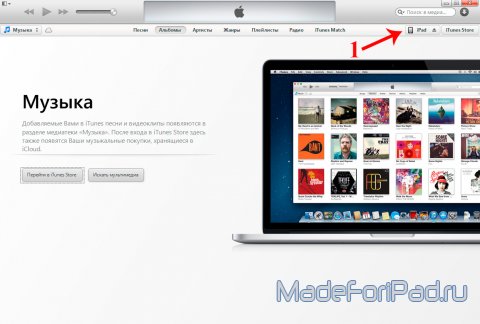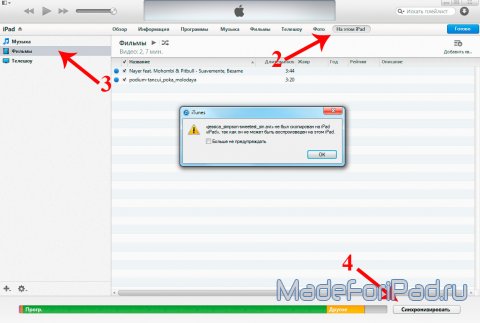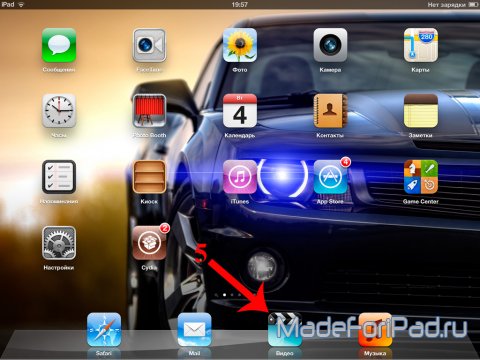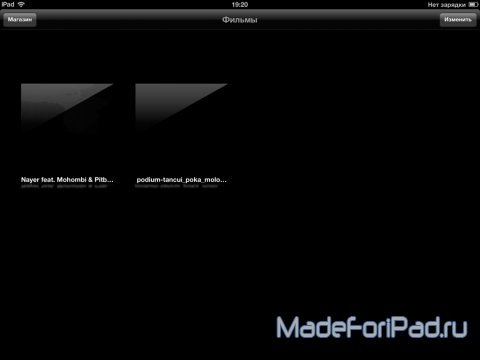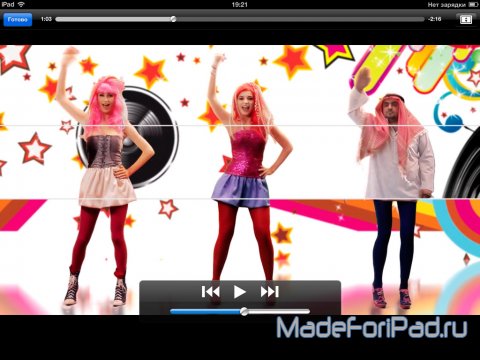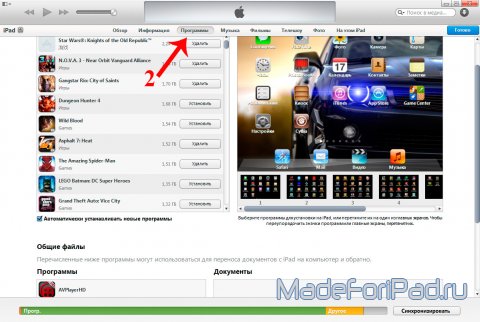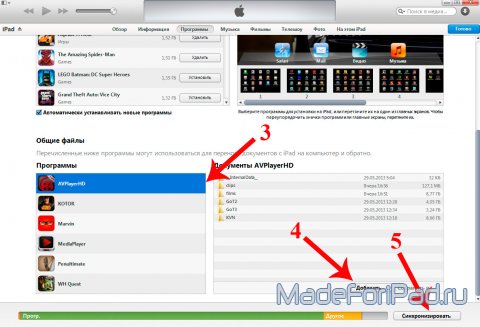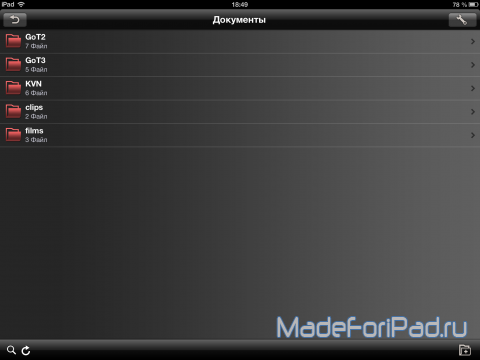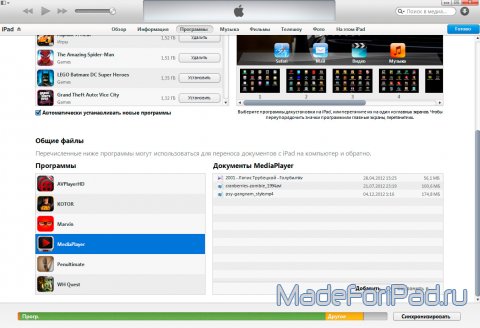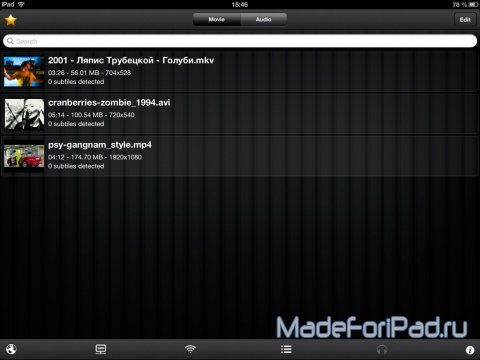Как закачать видео с компьютера на iPad с помощью iTunes
1. Закачка на iPad родных форматов видео.
Откройте iTunes. Подключите iPad к компьютеру, после чего перейдите в появившуюся вкладку «iPad» (1).
Выберите вкладку «На этом iPad» (2) и затем вкладку «Фильмы» (3). Перетяните видеофайлы на окошко iTunes. Если формат не поддерживается, программа предупредит вас об этом. Нажмите на кнопку «Синхронизация» (4), чтобы скопировать добавленные видеофайлы на iPad.
Теперь iPad можно отсоединить от компьютера и приступить к просмотру. Для этого запустите встроенный плеер, который называется «Видео» (5) и находится по умолчанию в самом низу рабочего стола.
Функционал у него очень примитивный, но свою основную задачу - воспроизведение поддерживаемых форматов, он выполняет.
2. Закачка на iPad любых форматов видео.
Первым делом вы должны установить на iPad какой-нибудь плеер, воспроизводящий видео. Из платных рекомендую AVPlayer. Давно им пользуюсь и ни разу не пожалел о том, что его купил. Из бесплатных есть очень хороший плеер - VLC for iOS. Пробуйте, выбирайте, смотрите.
Установили? В таком случае запускайте iTunes и подключайте iPad к компьютеру. Как и в предыдущем варианте, первое, что нужно сделать - это перейти во вкладку «iPad» (1).
Далее перейдите во вкладку «Программы» (2).
В самом низу вы увидите список программ, поддерживающих закачку файлов. Это могут быть не только плееры, но и, например, программы для чтения. Из списка выберите плеер, который вы планируете использовать для просмотра фильмов. Здесь самое забавное в том, что у вас может быть установлено много плееров, но закачать один файл для всех них нельзя. Только для каждого индивидуально. Осознание этого поначалу шокирует.
Допустим вы выбрали AVPlayer (3). Нажмите кнопку «Добавить» (4), выберите нужные файлы, после чего нажмите на кнопку «Синхронизировать» (5). После того, как ваше видео закачается на iPad, его можно смотреть.
Если какой-то файл вдруг не поддерживается одним плеером (хотя я такого еще не встречал), всегда можно попробовать другой. Но, как я уже говорил, операцию копирования придется повторить, так как каждый плеер видит только свои собственные видеофайлы и ничего не знает о наличии других.
Приятного просмотра.
P.S. Говорят, что файлы в родном для iPad формате съедают батарею гораздо меньше, чем это делают всякие avi-шки и mkv-шки, воспроизводимые в альтернативных плеерах. Поэтому если вам предстоит долгая дорога и вы планируете спасаться от скуки за счет просмотра фильмов, сразу качайте их в форматах mp4 и m4v или используйте конвертацию.
Вам также могут понравиться:
|
|
AVPlayer - лучший видеоплеер для iPad Все знают для чего в основном используется iPad. На нем очень удобно лазить по WEB-сайтам, читать книги. На iPad-е есть довольно интересные игрушки, которые не позволят вам заскучать в дороге. Музыку на iPad-e слушать не очень удобно, так как его приходится держать в руках, а размеры из-за экрана у ... |
|
|
Как закачать музыку с компьютера на iPad с помощью iTunes Несколько лет тому назад решающим фактором отказа от использования девайса с яблоком на корпусе была невозможность загрузить внутрь устройства музыкальные записи простым копированием или перемещением. Для этого требовалось наличие установленного на настольном компьютере «iTunes». Времена идут, все в... |
|
|
Air Video - смотрим на iPad видео с любого компьютера Еще совсем недавно мы говорили про передачу файлов между iPad и компьютером посредством FTP. Такой способ обмена файлами довольно удобен, действительно поддерживается очень многими приложениями, но все же имеет некоторые недостатки. Скачивание книг или музыки не доставляет особых неудобств ввиду мал... |
|
|
Установка приложений на iPad с помощью 25pp без джейлбрейка Данный метод установки приложений на iPad без джейлбрейка является альтернативой уже рассмотренному ранее. Он также от наших китайских "друзей" и мне понравился больше, так как и скорость скачивания приложений приличная и каких-либо глюков я не заметил. Установленные приложения запускаются без пробл... |
|
|
EVGPlayer. Универсальный всеядный медиа-плеер для iPad Что чаще всего ищут пользователи продвинутых мобильных устройств от компании «Apple» во всемирной паутине? Какие вопросы чаще всего задают нам в «Twitter»? Да, и друзья при встрече донимают этом делом не слабо. Речь идет о том, какой мультимедийный плеер для «iOS» самый лучший. Причем, обычно идет р... |
4-06-2013, 21:50 Посмотрели: 122870 Написал: admin
Комментарии: 7